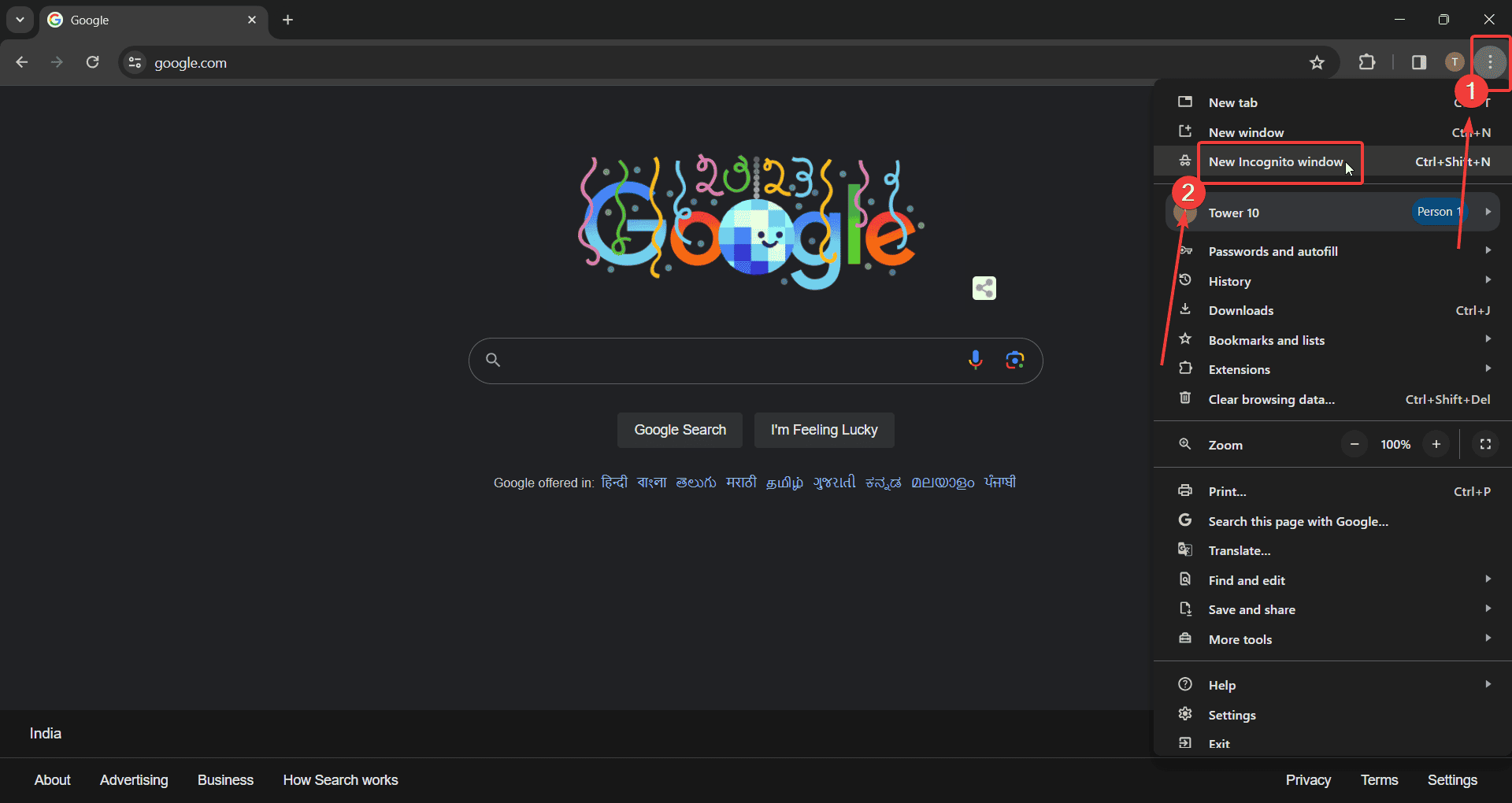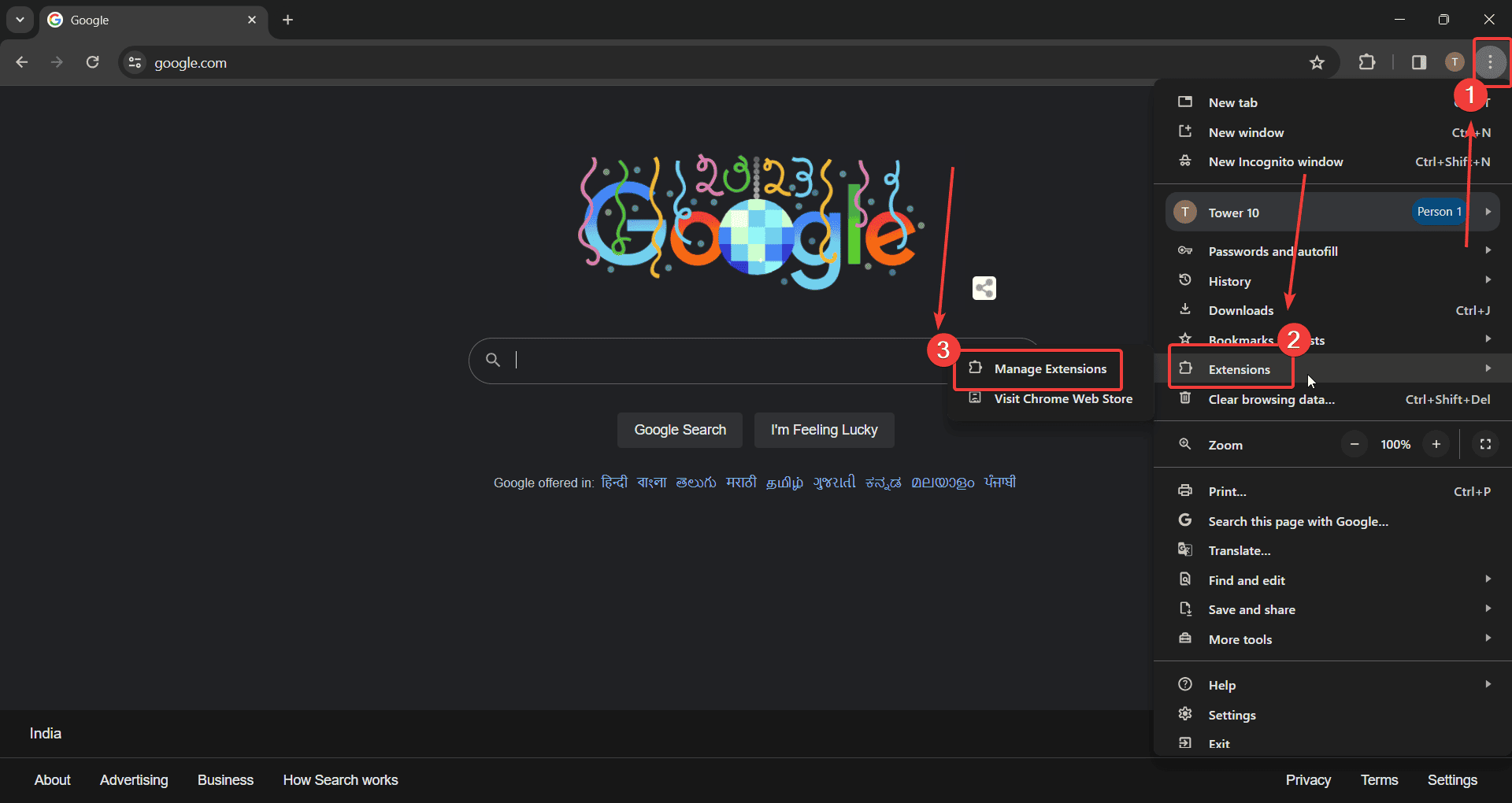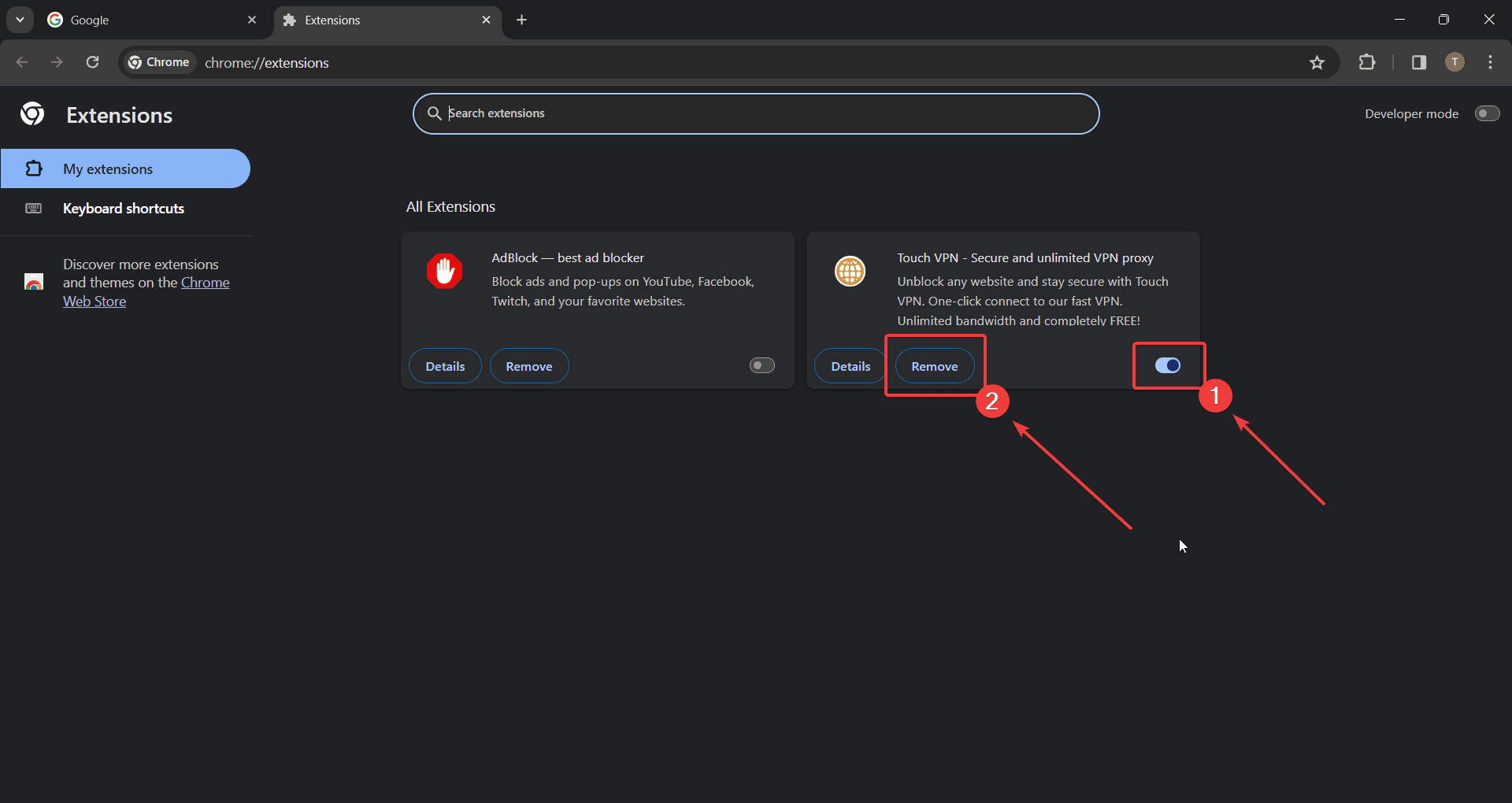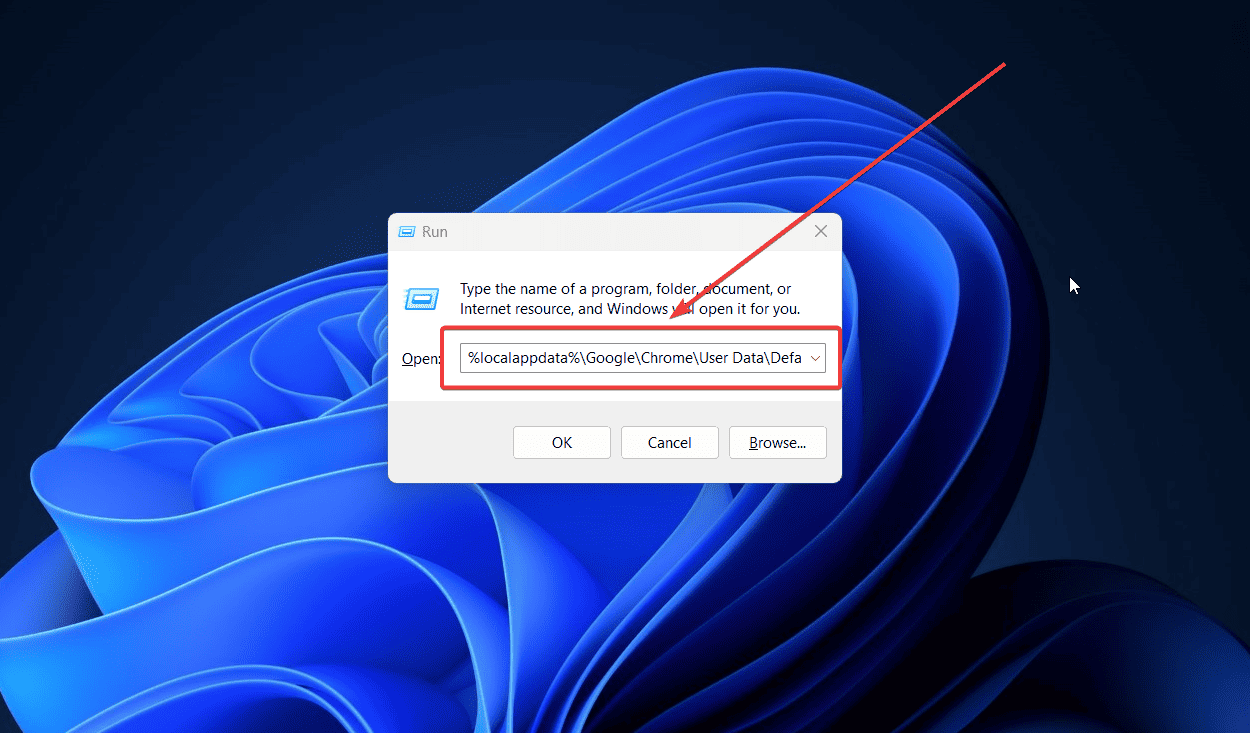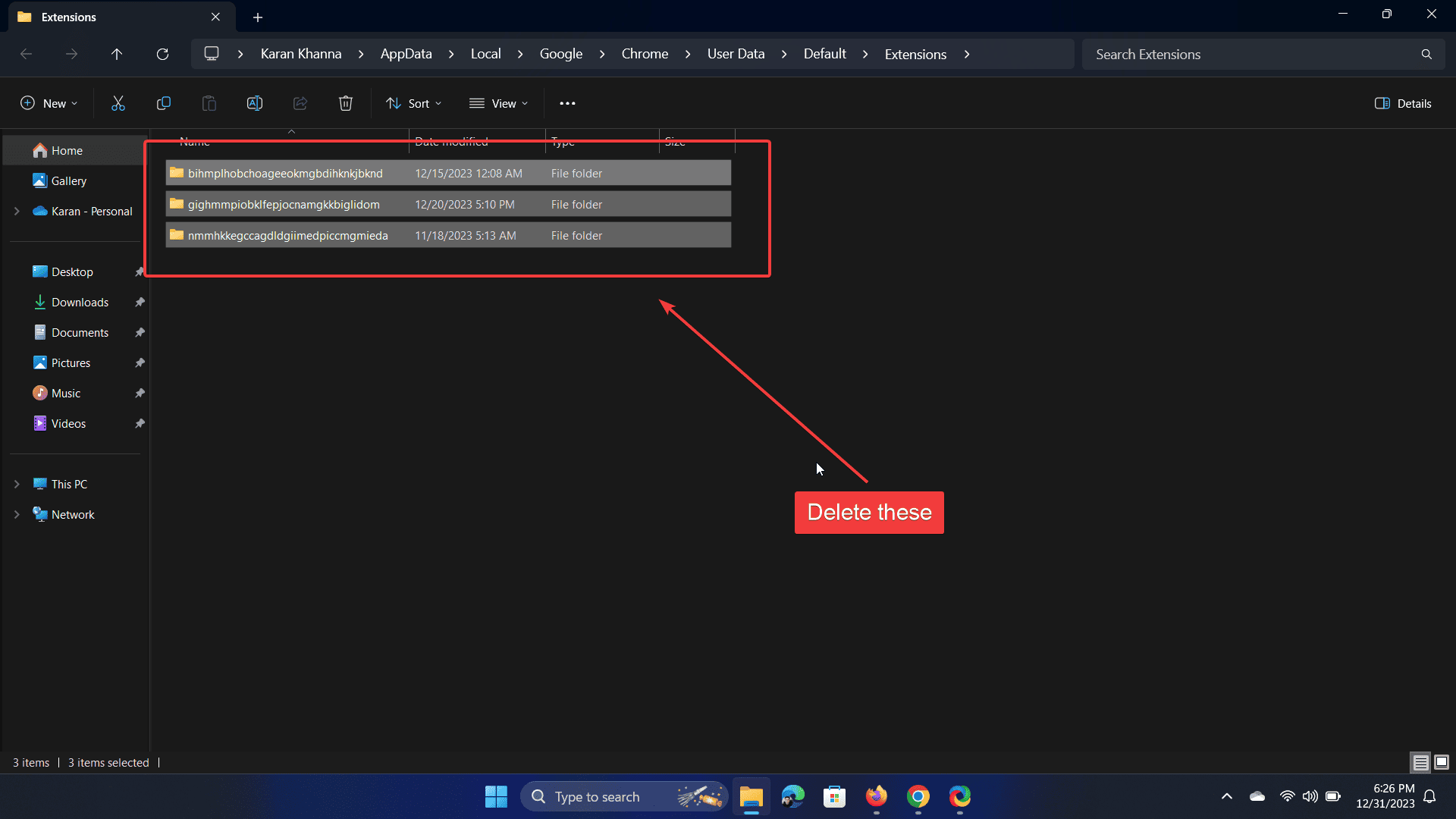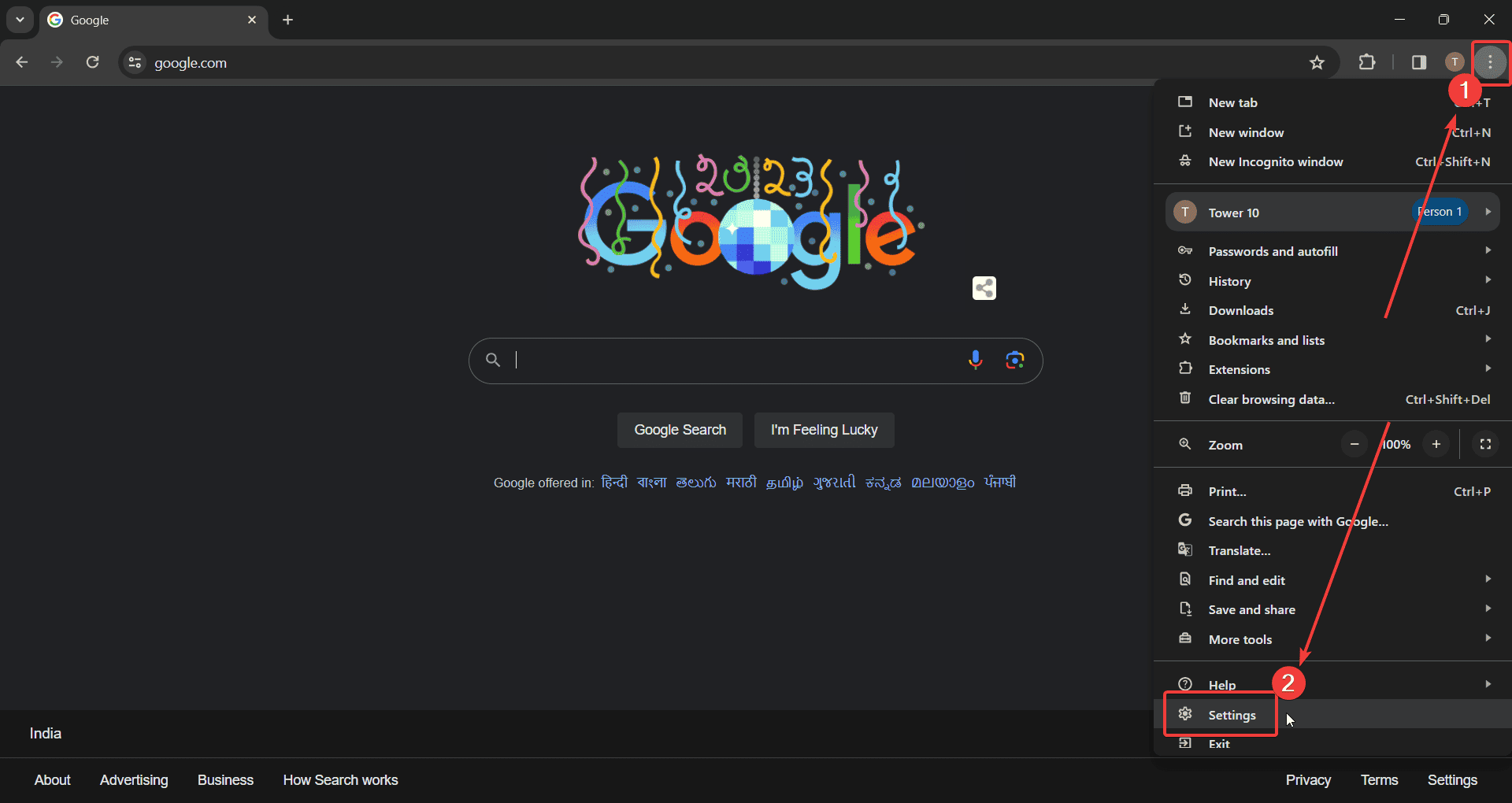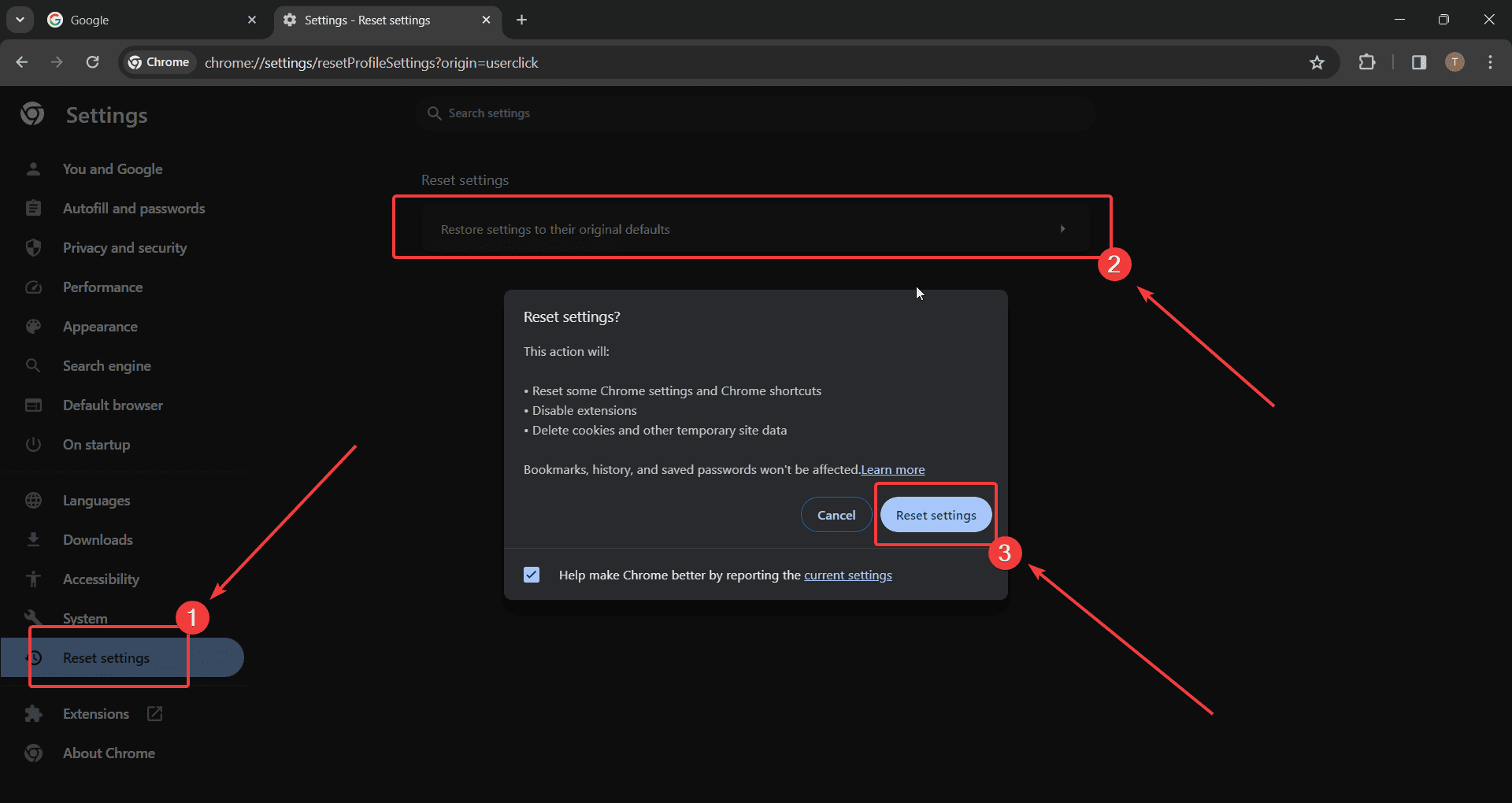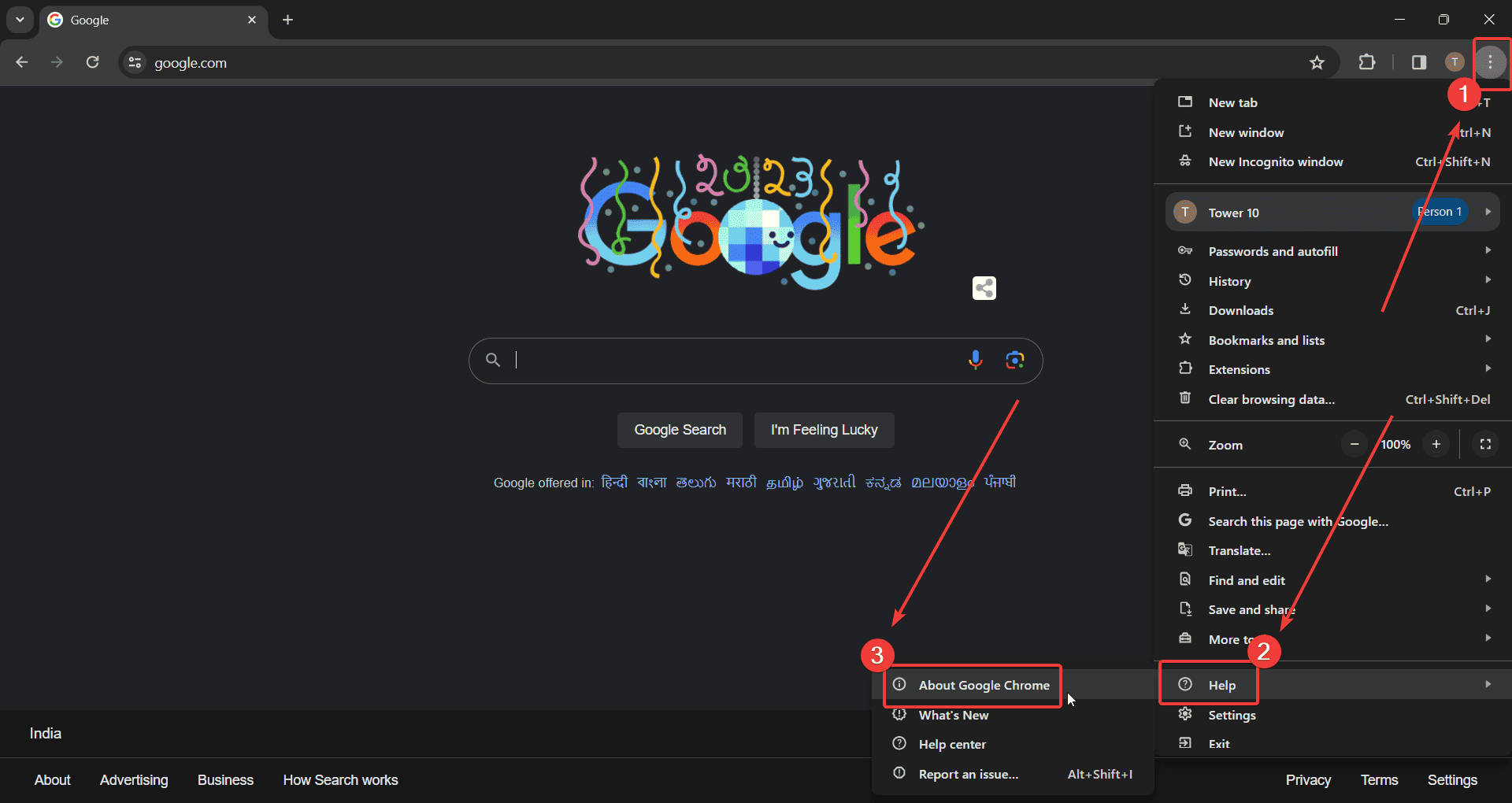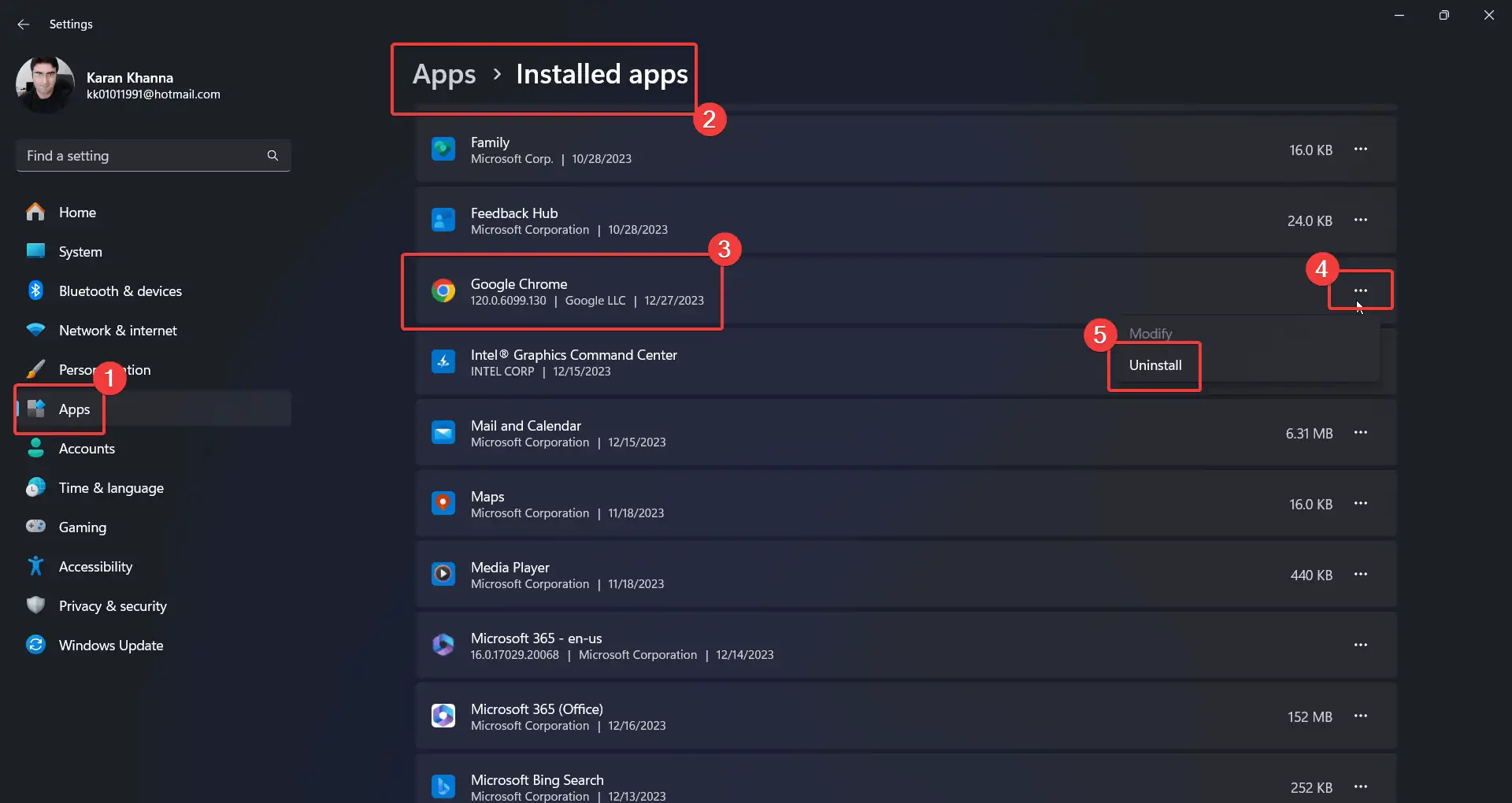ERR_FILE_NOT_FOUND Chrome - 7 Αποτελεσματικές Λύσεις
3 λεπτό. ανάγνωση
Δημοσιεύθηκε στις
Διαβάστε τη σελίδα αποκάλυψης για να μάθετε πώς μπορείτε να βοηθήσετε το MSPoweruser να διατηρήσει τη συντακτική ομάδα Διάβασε περισσότερα
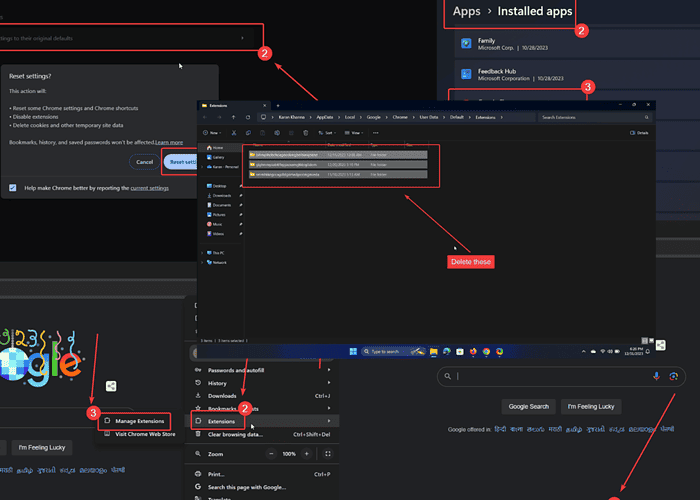
Το ERR_FILE_NOT_FOUND σφάλμα Chrome σας εμποδίζει να περιηγηθείτε κανονικά στο διαδίκτυο. Το συνάντησα επειδή χρησιμοποιούσα μια ασταθή έκδοση από το κανάλι προγραμματιστή.
Επιπλέον, μπορεί να προκληθεί από προβληματικές επεκτάσεις προγράμματος περιήγησης και αρχεία προγράμματος περιήγησης που λείπουν ή είναι κατεστραμμένα. Όποιος και αν είναι ο λόγος, δείτε πώς να το διορθώσετε:
Λύση 1: Χρησιμοποιήστε μια σταθερή έκδοση του Google Chrome
Το Chrome προσφέρει τα κανάλια Canary και Developer για προηγούμενες ενημερώσεις. Ωστόσο, αυτές οι εκδόσεις είναι ασταθείς. Αντίθετα, δοκιμάστε να χρησιμοποιήσετε Σταθερή έκδοση του Google Chrome.
Λύση 2: Δοκιμάστε τη λειτουργία ανώνυμης περιήγησης
Εάν υποψιάζεστε επεκτάσεις τρίτου μέρους, μπορείτε να απομονώσετε αυτήν την αιτία με την κατάσταση ανώνυμης περιήγησης. Εάν όλα λειτουργούν κανονικά σε αυτήν τη λειτουργία, μπορείτε να προχωρήσετε στη διαγραφή των επεκτάσεων.
- Ανοικτό Google Chrome.
- Κάντε κλικ στις τρεις τελείες στην επάνω δεξιά γωνία.
- Αγορά Νέα ανώνυμη περιήγηση παράθυρο.
Λύση 3: Απενεργοποιήστε και, στη συνέχεια, αφαιρέστε τις επεκτάσεις
- Ανοικτό Google Chrome.
- Κάντε κλικ στις τρεις τελείες στην επάνω δεξιά γωνία του προγράμματος περιήγησης.
- Αγορά Επεκτάσεις >> Διαχείριση επεκτάσεων.
- Χρησιμοποιήστε το διακόπτη για να απενεργοποιήσετε όλες τις επεκτάσεις.
- Κάντε κλικ στο ΑΦΑΙΡΕΣΗ για να αφαιρέσετε την επέκταση του ένοχου.
Λύση 4: Αφαιρέστε τα υπολείμματα της επέκτασης Chrome
- Πατήστε Windows + R για να ανοίξετε το τρέξιμο παράθυρο.
- Αντιγράψτε και επικολλήστε την ακόλουθη διαδρομή στο παράθυρο Εκτέλεση και πατήστε Enter:
%localappdata%\Google\Chrome\User Data\Default\Extensions\
3. Επιλέξτε όλα τα αρχεία σε αυτόν τον φάκελο και πατήστε το Διαγραφή κλειδί για να τα διαγράψετε.
Λύση 5: Επαναφέρετε το Google Chrome
- Ανοικτό Google Chrome.
- Κάντε κλικ στις τρεις τελείες στην επάνω δεξιά γωνία.
- Αγορά ρυθμίσεις από το μενού.
- Στο αριστερό παράθυρο, επιλέξτε Επαναφορά ρυθμίσεων.
- Στο δεξιό παράθυρο, κάντε κλικ στο Επαναφορά ρυθμίσεων στις αρχικές προεπιλογές τους.
- Κάντε κλικ στο Επαναφορά ρυθμίσεων.
Λύση 6: Ενημερώστε το Google Chrome
Εάν χρησιμοποιείτε μια παλιά έκδοση του Chrome, ενδέχεται να προκύψουν τέτοια σφάλματα.
- Ανοικτό Google Chrome.
- Κάντε κλικ στις τρεις τελείες στην επάνω δεξιά γωνία.
- Αγορά Βοήθεια >> Σχετικά με το Google Chrome.
- Το Google Chrome θα ελέγξει για ενημερώσεις και θα τις εγκαταστήσει αυτόματα.
Λύση 7: Επανεγκαταστήστε το Google Chrome
- Κάντε δεξί κλικ στο Αρχική και επιλέξτε ρυθμίσεις από το μενού.
- Πηγαίνετε στο Εφαρμογές >> Εγκατεστημένες εφαρμογές.
- Μετακινηθείτε προς τα κάτω στο Google Chrome.
- Κάντε κλικ στις τρεις τελείες που σχετίζονται με αυτό.
- Αγορά απεγκατάσταση και έπειτα κάντε κλικ στο απεγκατάσταση Άλλη μια φορά.
- Τώρα, εγκαταστήστε ξανά το Google Chrome από το πρωτότυπο .
Μπορεί επίσης να σας ενδιαφέρει:
- Γιατί το Chrome συνεχίζει να κλείνει και να ανοίγει ξανά;
- Το DHCP δεν είναι ενεργοποιημένο για Windows Wi-Fi
- Το Wi-Fi δεν λειτουργεί στο τηλέφωνο αλλά λειτουργεί σε άλλες συσκευές
Το σφάλμα ERR_FILE_NOT_FOUND του Chrome μπορεί να είναι δύσκολο να επιλυθεί. Συνήθως, η κατάργηση των προβληματικών επεκτάσεων θα πρέπει να λύσει το πρόβλημα. Ωστόσο, εάν αυτό δεν αρκεί, δοκιμάστε όλες τις λύσεις διαδοχικά για να διορθώσετε το πρόβλημα.